- 公開日:
スプレッドシートの列の幅をそろえる方法
資料などを提出する際は、受け取り手が見やすくなるような工夫をすることが大切です。
列の幅がそろっているとレイアウトが綺麗に見えるので、資料の完成度が高くなります。
以下では、スプレッドシートの列の幅をそろえる方法をご紹介します。
隣り合う列の幅をそろえる方法
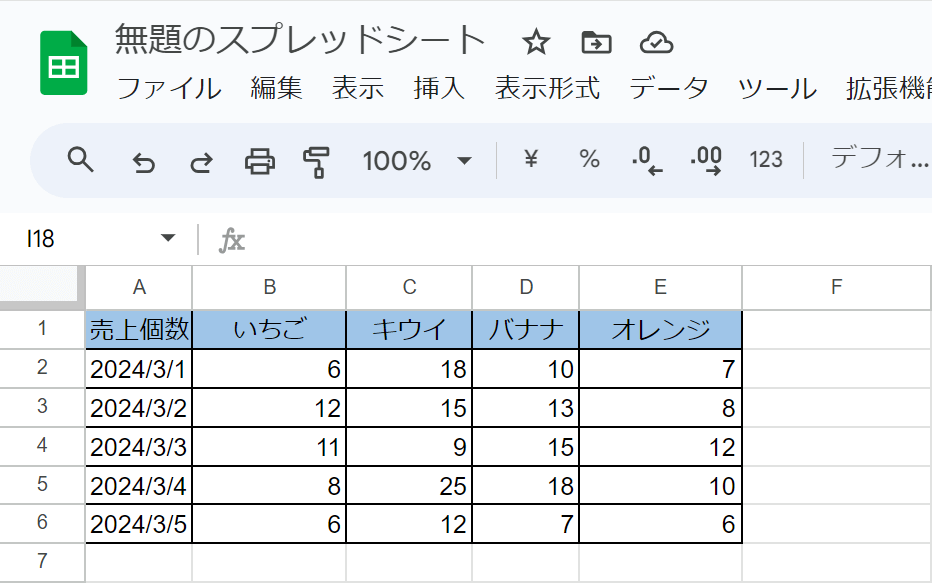
上記のようなデータを用意して、A列からE列までの列の幅をそろえていきます。
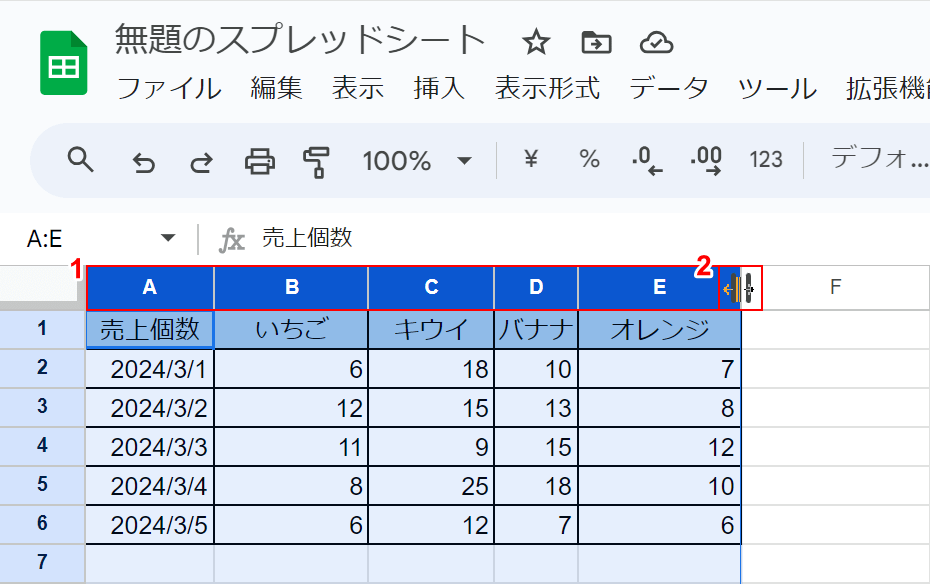
➀「列幅をそろえたい列の列番号(例:A列からE列)」を選択して、②マウスポインターを「左右の矢印」に変形させます。
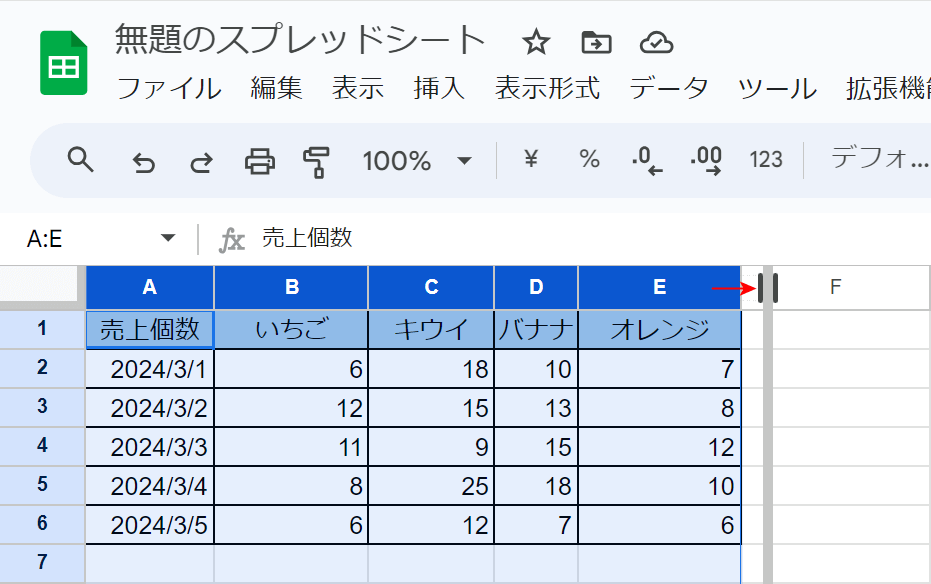
任意の方向に左右の矢印をドラッグして左側の列の列幅を調整します。
今回はE列とF列の間に矢印があるので、E列に合わせて列幅をそろえます。例えばB列の列幅に揃えたい場合は、マウスポインターをB列とC列の間に移動させてください。
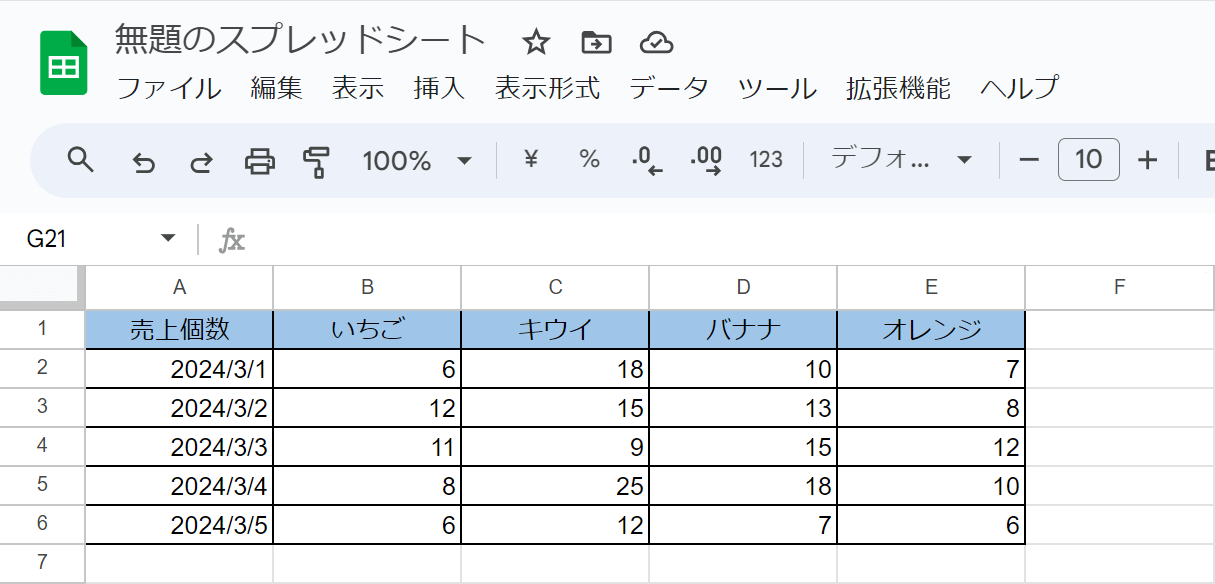
A列からE列までの列の幅をそろえることができました。
離れた列の幅をそろえる方法
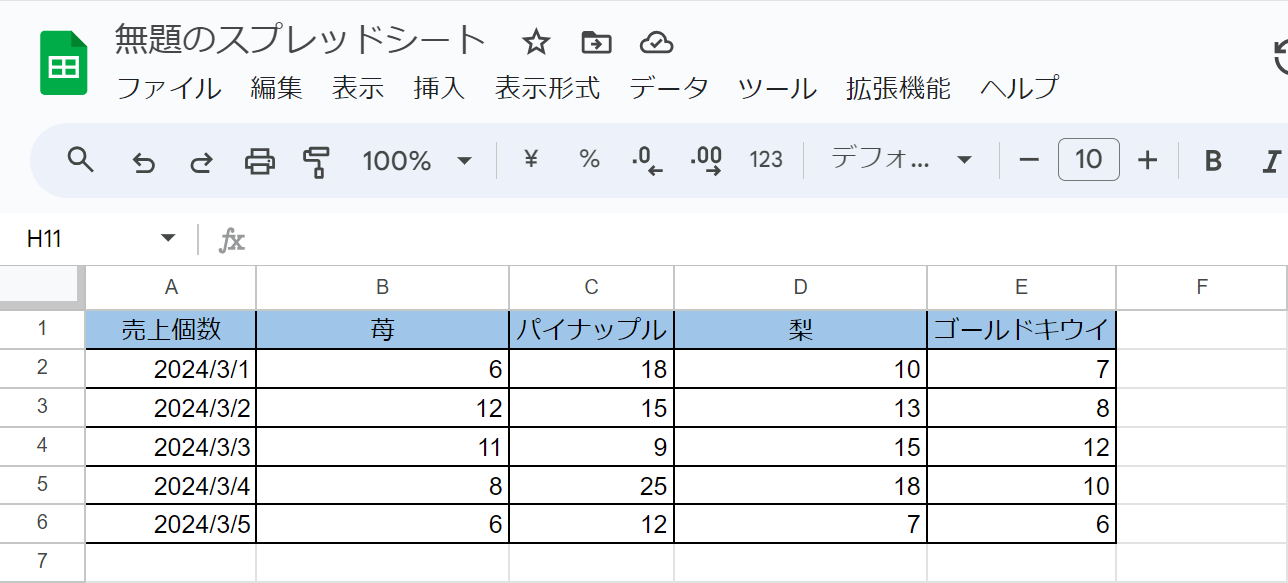
上記のようなデータを用意して、B列とD列の列の幅をそろえていきます。
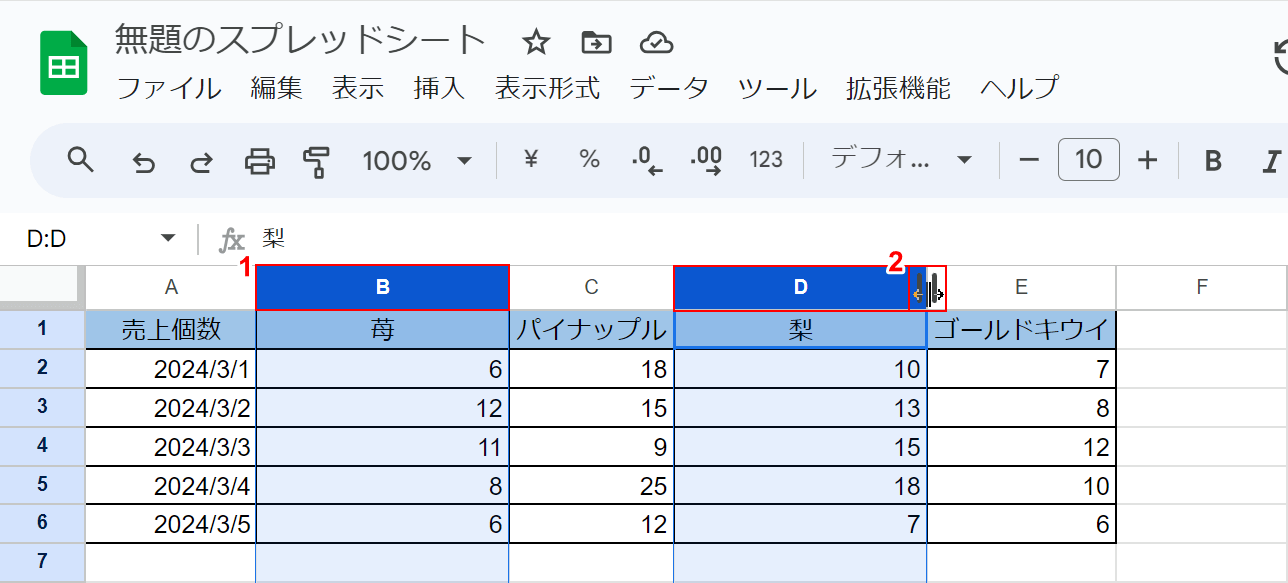
➀Ctrlキーを押したまま「列幅をそろえたい列の列番号(例:B列とD列)」を選択して、②マウスポインターを「左右の矢印」に変形させます。
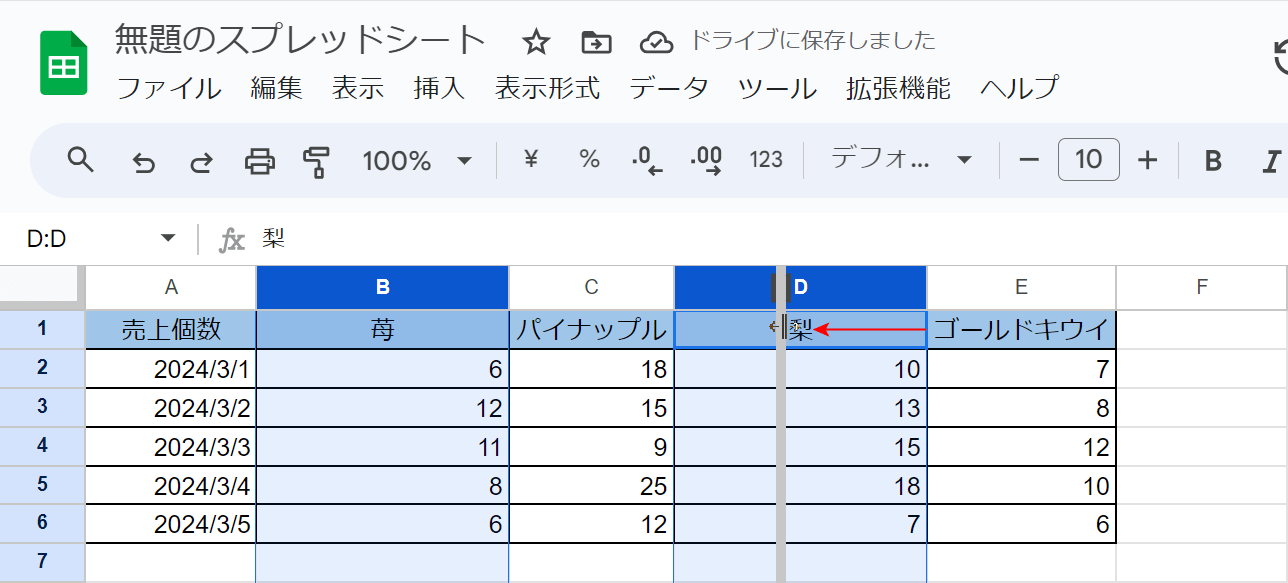
任意の方向に左右の矢印をドラッグして左側の列の列幅を調整します。
今回はD列とE列の間に矢印があるので、D列に合わせて列幅をそろえます。B列の列幅に揃えたい場合は、マウスポインターをA列とB列の間に移動させてください。
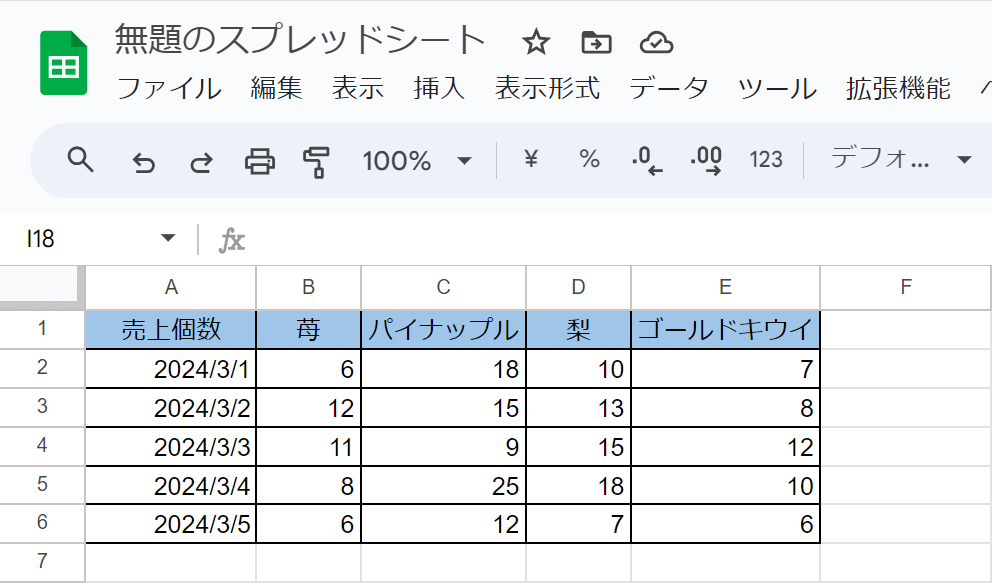
B列とD列の列の幅をそろえることができました。
ピクセル数を指定して列の幅をそろえる方法
列の幅をそろえる際、決まったフォーマットや指定がある場合はピクセル数を調整しましょう。
以下の記事では、ピクセル数を指定して列の幅をそろえる方法をご紹介しています。